Che cosa è Megabackup?
Megabackup è promosso come uno strumento che può aiutare a mantenere i file protetti in ogni momento. Sulla sua pagina ufficiale è pubblicizzato come un backup cloud illimitato, è possibile utilizzare per memorizzare tutti i tuoi file e accedervi da qualsiasi luogo. Si suppone anche per fornire funzionalità di sincronizzazione delle cartelle e Screenshot Editor. L’app funziona su sistemi Windows e Mac, tuttavia, non è gratuito. È possibile acquistare sul suo sito ufficiale, Megabackup.com. Purtroppo, il programma inoltre viene distribuito utilizzando i pacchetti di software libero. Questo metodo di distribuzione è non esattamente affidabile. Se non hai mai voluto installare l’app, consigliamo di eliminare Megabackup dal computer.
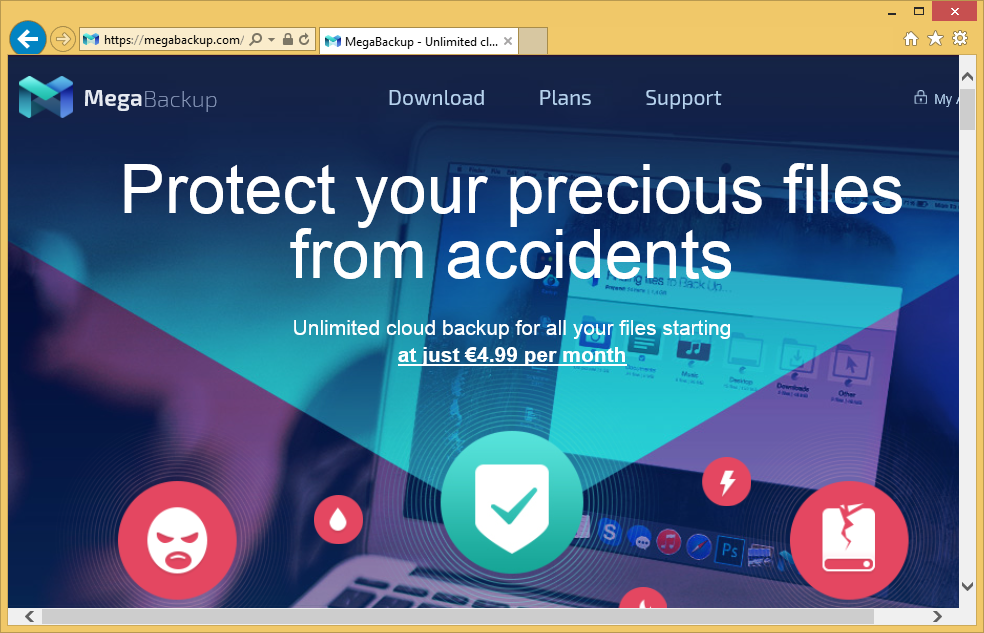
Come funziona Megabackup?
Anche se Megabackup può avere caratteristiche utili, il modo che è pubblicizzato e distribuito non è completamente semplice. Per uno, l’applicazione utilizza pacchetti freeware e shareware per entrare nel sistema. Software libero viene spesso con altre offerte che sono raramente utili agli utenti. Queste offerte consistono di applicazioni potenzialmente indesiderate che spesso mirano a incrementare il traffico online o che serve uno scopo diverso che non ha nulla a che fare con migliorando l’esperienza dell’utente. Che è per questo che si consiglia di essere sempre attenzione durante l’installazione di software libero e assicurarsi che si rifiuta tutte le offerte a opzionale mostrate a voi non importa come sono presentati.
Una volta installato, Megabackup genererà vari avvisi e notifiche, sostenendo che si dispone di file “non protetti”. Questo è fuorviante, perché in questo caso “non protetto” semplicemente significa che non sono backup. I messaggi di avviso cercherà di convincervi che i dati sono a rischio, che semplicemente non è vero. Un altro sintomo del programma indesiderato è che è possibile inserire annunci ai siti visitati. È possibile riscontrare i pop-up, in annunci di testo, banner, collegamenti ipertestuali e così via. Se si desidera eliminare queste interruzioni, sarà necessario sbarazzarsi di Megabackup.
Come rimuovere Megabackup?
Per fortuna, Megabackup rimozione non dovrebbe essere così complicato. È possibile disinstallare il programma manualmente. Potrebbe inoltre essere necessario eliminare l’estensione dal tuo browser. Le istruzioni presentate qui di seguito l’articolo possono aiutare con quello. Soluzione alternativa è di terminare automaticamente Megabackup. A tale scopo, sarà necessario scaricare e installare un programma di utilità anti-malware affidabile. È possibile acquisire uno dalla nostra pagina. Sarà la scansione del PC e rilevare tutti i potenziali problemi. Sarete quindi in grado di non solo eliminare Megabackup, ma anche cancellare altre minacce. Oltre alla rimozione di Megabackup, inoltre farà in modo che il computer rimane protetto in futuro, quindi non avete a che fare con Internet-based infezioni nuovamente.
Offers
Scarica lo strumento di rimozioneto scan for MegabackupUse our recommended removal tool to scan for Megabackup. Trial version of provides detection of computer threats like Megabackup and assists in its removal for FREE. You can delete detected registry entries, files and processes yourself or purchase a full version.
More information about SpyWarrior and Uninstall Instructions. Please review SpyWarrior EULA and Privacy Policy. SpyWarrior scanner is free. If it detects a malware, purchase its full version to remove it.

WiperSoft dettagli WiperSoft è uno strumento di sicurezza che fornisce protezione in tempo reale dalle minacce potenziali. Al giorno d'oggi, molti utenti tendono a scaricare il software gratuito da ...
Scarica|più


È MacKeeper un virus?MacKeeper non è un virus, né è una truffa. Mentre ci sono varie opinioni sul programma su Internet, un sacco di persone che odiano così notoriamente il programma non hanno ma ...
Scarica|più


Mentre i creatori di MalwareBytes anti-malware non sono stati in questo business per lungo tempo, essi costituiscono per esso con il loro approccio entusiasta. Statistica da tali siti come CNET dimost ...
Scarica|più
Quick Menu
passo 1. Disinstallare Megabackup e programmi correlati.
Rimuovere Megabackup da Windows 8
Clicca col tasto destro del mouse sullo sfondo del menu Metro UI e seleziona App. Nel menu App clicca su Pannello di Controllo e poi spostati su Disinstalla un programma. Naviga sul programma che desideri cancellare, clicca col tasto destro e seleziona Disinstalla.


Disinstallazione di Megabackup da Windows 7
Fare clic su Start → Control Panel → Programs and Features → Uninstall a program.


Rimozione Megabackup da Windows XP:
Fare clic su Start → Settings → Control Panel. Individuare e fare clic su → Add or Remove Programs.


Rimuovere Megabackup da Mac OS X
Fare clic sul pulsante Vai nella parte superiore sinistra dello schermo e selezionare applicazioni. Selezionare la cartella applicazioni e cercare di Megabackup o qualsiasi altro software sospettoso. Ora fate clic destro su ogni di tali voci e selezionare Sposta nel Cestino, poi destra fare clic sull'icona del cestino e selezionare Svuota cestino.


passo 2. Eliminare Megabackup dal tuo browser
Rimuovere le estensioni indesiderate dai browser Internet Explorer
- Apri IE, simultaneamente premi Alt+T e seleziona Gestione componenti aggiuntivi.


- Seleziona Barre degli strumenti ed estensioni (sul lato sinistro del menu). Disabilita l’estensione non voluta e poi seleziona Provider di ricerca.


- Aggiungine uno nuovo e Rimuovi il provider di ricerca non voluto. Clicca su Chiudi. Premi Alt+T di nuovo e seleziona Opzioni Internet. Clicca sulla scheda Generale, cambia/rimuovi l’URL della homepage e clicca su OK.
Cambiare la Home page di Internet Explorer se è stato cambiato da virus:
- Premi Alt+T di nuovo e seleziona Opzioni Internet.


- Clicca sulla scheda Generale, cambia/rimuovi l’URL della homepage e clicca su OK.


Reimpostare il browser
- Premi Alt+T.


- Seleziona Opzioni Internet. Apri la linguetta Avanzate.


- Clicca Reimposta. Seleziona la casella.


- Clicca su Reimposta e poi clicca su Chiudi.


- Se sei riuscito a reimpostare il tuo browser, impiegano un reputazione anti-malware e scansione dell'intero computer con esso.
Cancellare Megabackup da Google Chrome
- Apri Chrome, simultaneamente premi Alt+F e seleziona Impostazioni.


- Seleziona Strumenti e clicca su Estensioni.


- Naviga sul plugin non voluto, clicca sul cestino e seleziona Rimuovi.


- Se non siete sicuri di quali estensioni per rimuovere, è possibile disattivarli temporaneamente.


Reimpostare il motore di ricerca homepage e predefinito di Google Chrome se fosse dirottatore da virus
- Apri Chrome, simultaneamente premi Alt+F e seleziona Impostazioni.


- Sotto a All’avvio seleziona Apri una pagina specifica o un insieme di pagine e clicca su Imposta pagine.


- Trova l’URL dello strumento di ricerca non voluto, cambialo/rimuovilo e clicca su OK.


- Sotto a Ricerca clicca sul pulsante Gestisci motori di ricerca.Seleziona (o aggiungi e seleziona) un nuovo provider di ricerca e clicca su Imposta predefinito.Trova l’URL dello strumento di ricerca che desideri rimuovere e clicca sulla X. Clicca su Fatto.




Reimpostare il browser
- Se il browser non funziona ancora il modo che si preferisce, è possibile reimpostare le impostazioni.
- Premi Alt+F.


- Premere il tasto Reset alla fine della pagina.


- Toccare il pulsante di Reset ancora una volta nella finestra di conferma.


- Se non è possibile reimpostare le impostazioni, acquistare un legittimo anti-malware e la scansione del PC.
Rimuovere Megabackup da Mozilla Firefox
- Simultaneamente premi Ctrl+Shift+A per aprire Gestione componenti aggiuntivi in una nuova scheda.


- Clicca su Estensioni, trova il plugin non voluto e clicca su Rimuovi o Disattiva.


Cambiare la Home page di Mozilla Firefox se è stato cambiato da virus:
- Apri Firefox, simultaneamente premi i tasti Alt+T e seleziona Opzioni.


- Clicca sulla scheda Generale, cambia/rimuovi l’URL della Homepage e clicca su OK.


- Premere OK per salvare le modifiche.
Reimpostare il browser
- Premi Alt+H.


- Clicca su Risoluzione dei Problemi.


- Clicca su Reimposta Firefox -> Reimposta Firefox.


- Clicca su Finito.


- Se si riesce a ripristinare Mozilla Firefox, scansione dell'intero computer con un affidabile anti-malware.
Disinstallare Megabackup da Safari (Mac OS X)
- Accedere al menu.
- Scegliere Preferenze.


- Vai alla scheda estensioni.


- Tocca il pulsante Disinstalla accanto il Megabackup indesiderabili e sbarazzarsi di tutte le altre voci sconosciute pure. Se non siete sicuri se l'estensione è affidabile o no, è sufficiente deselezionare la casella attiva per disattivarlo temporaneamente.
- Riavviare Safari.
Reimpostare il browser
- Tocca l'icona menu e scegliere Ripristina Safari.


- Scegli le opzioni che si desidera per reset (spesso tutti loro sono preselezionati) e premere Reset.


- Se non è possibile reimpostare il browser, eseguire la scansione del PC intero con un software di rimozione malware autentico.
Site Disclaimer
2-remove-virus.com is not sponsored, owned, affiliated, or linked to malware developers or distributors that are referenced in this article. The article does not promote or endorse any type of malware. We aim at providing useful information that will help computer users to detect and eliminate the unwanted malicious programs from their computers. This can be done manually by following the instructions presented in the article or automatically by implementing the suggested anti-malware tools.
The article is only meant to be used for educational purposes. If you follow the instructions given in the article, you agree to be contracted by the disclaimer. We do not guarantee that the artcile will present you with a solution that removes the malign threats completely. Malware changes constantly, which is why, in some cases, it may be difficult to clean the computer fully by using only the manual removal instructions.
